提取相同名称对应的数据求和的方法:1、打开需要操作的Excel表格;2、选中一个空白的单元格;3、单击“数据”选项卡,点击“合并计算”;4、将“引用位置”设置为整个数据区域;
提取相同名称对应的数据求和的方法:1、打开需要操作的Excel表格;2、选中一个空白的单元格;3、单击“数据”选项卡,点击“合并计算”;4、将“引用位置”设置为整个数据区域;5、勾选“首行”与“最左列”,并点击“确定”即可。

手机如何做表格:点击查看
本文操作环境:Windows7系统,WPS Office2019,Dell G3电脑。
怎么提取相同名称对应的数据求和?
打开需要操作的Excel表格,下图为原始数据区域,其中区域名有四个且每个区域名对应了多条数据,我们需要对每个区域每月的总销量进行汇总求和。
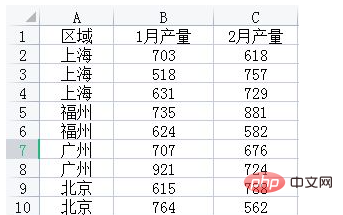
首先在数据区域之外,选中一个空白的单元格,具体如下图所示,用来显示汇总求和结果。

单击“数据”选项卡,点击“合并计算”,具体如下图所示。
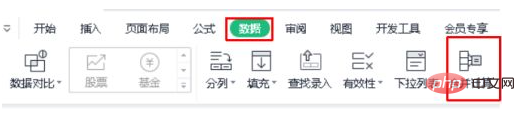
打开合并计算对话框,其中“引用位置”设置为整个数据区域(包括标题),勾选“首行”与“最左列”,最后点击“确定”,具体如下图所示。
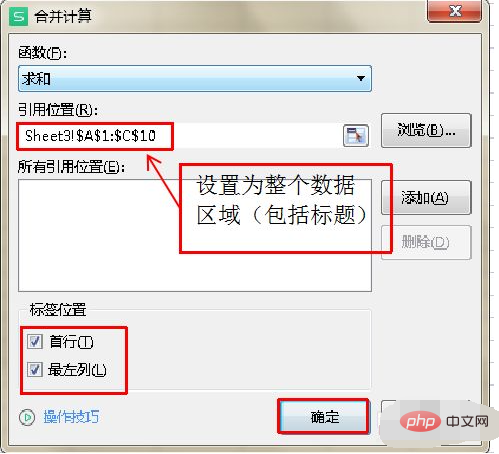
每个区域每月总销售量汇总求和就显示出来了,最后的效果如图。
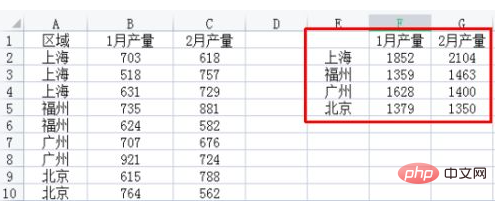
推荐学习:《Excel教程》
以上就是怎么提取相同名称对应的数据求和的详细内容,更多请关注自由互联其它相关文章!

